- Base de conocimientos
- Informes y datos
- Paneles
- Personalizar tu panel
Personalizar tu panel
Última actualización: 11 de diciembre de 2025
Disponible con cualquiera de las siguientes suscripciones, a no ser que se indique de otro modo:
Cuando hayas creado tu panel, podrás personalizarlo para adaptarlo a las necesidades de tu negocio. Más información sobre cómo administrar tus paneles.
Nota: los paneles no pueden cargar informes que contengan más de 100 valores en la propiedad Desglosar por. En su lugar, se mostrará el error Demasiados puntos de datos solicitados.
Agrega informes a tu panel
Para agregar un informe nuevo al panel:
- En tu cuenta de HubSpot, dirígete a Informes > Informes.
- Pase el ratón por encima del informe que desee añadir, haga clic en el menú desplegable Acciones y seleccione Añadir al panel de control.
Nota:
- Un panel está limitado a una cierta cantidad de informes dependiendo de tu suscripción. Para obtener más información sobre estos límites, echa un vistazo al Catálogo de productos y servicios de HubSpot. Si desea añadir más informes, puede crear un nuevo panel o eliminar informes del panel actual.
- Si un informe tiene activada la opción Mostrar métricas, las métricas no aparecerán en tu informe en la vista del panel. Solo aparecerá en el visor de informes individuales.
Añade informes a tu panel de control en el panel lateral derecho
Para agregar un informe nuevo al panel:
- En tu cuenta de HubSpot, dirígete a Informes > Paneles.
- Haz clic en Agregar contenido. A continuación, seleccione Informe.
- En el panel lateral derecho, sitúe el cursor sobre un informe y haga clic en + Añadir para añadir el informe al panel.

- Para editar el informe dentro del panel, haz clic en el icono de los tres puntos verticales. A continuación, haz clic en la acción que quieras completar.
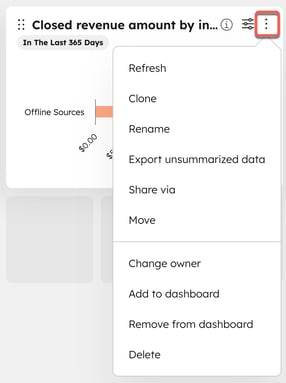
Filtrar informes en tu panel
Los datos que se mostrarán en un informe dependerán de sus filtros. Para un mejor análisis, debes filtrar los datos a un intervalo de fechas específico, propietarios o equipos específicos o pipelines específicos. Puedes filtrar todos los informes en un panel o filtrar informes individuales.
Más información sobre cómo utilizar los filtros del panel.
Editar o personalizar informes en tu panel
Si tienes acceso a informes personalizados, puedes personalizar los informes en tu panel.
Nota: el número de informes que puedes personalizar depende de la suscripción de tu producto. Revisa tus límites en los Catálogo de productos y servicios de HubSpot.
Para personalizar un informe en tu panel:
- En tu cuenta de HubSpot, dirígete a Informes > Paneles.
- En la parte superior, haga clic en el nombre del panel actual y seleccione el panel en el menú desplegable.
- Pase el ratón por encima del informe que desee editar y haga clic en el icono filterIcon Ver y filtrar.
- En el cuadro de diálogo, personalice su informe utilizando los filtros de la parte superior o del panel lateral derecho. Luego, haz clic en Actualizar informe existente o Guardar como nuevo informe para crear un nuevo informe.
Mover y cambiar el tamaño de los informes en tu panel
- En tu cuenta de HubSpot, dirígete a Informes > Paneles.
- Haz clic en el nombre del panel actual y selecciona el panel del menú desplegable.
- Para volver a organizar los informes en el panel, haz clic en el informe que deseas mover.
- Arrastra para mover el informe a la ubicación deseada en el panel.

- Para cambiar el tamaño de un informe, haz clic en la esquina inferior derecha del informe en la flecha de cambio de tamaño punteada. Mantén presionado el botón izquierdo y arrastra hacia abajo o hacia la derecha para aumentar o reducir el tamaño.
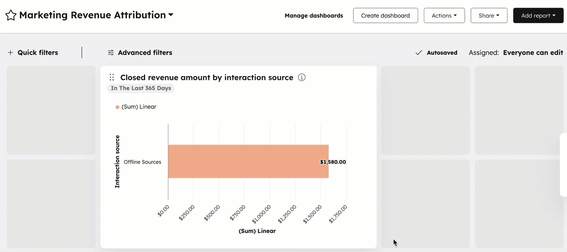
Cambiar el nombre, clonar, quitar o eliminar informes
- En tu cuenta de HubSpot, dirígete a Informes > Paneles.
- En la parte superior izquierda, haz clic en el nombre del panel actual y selecciona el panel que deseas editar desde el menú desplegable.
- Coloca el cursor sobre el informe y haz clic en el menú desplegable Acciones:
- Cambiar nombre: seleccionar para cambiar el nombre de un informe. En el cuadro de diálogo, escribe un nuevo nombre en el campo Nuevo nombre del informe y luego haz clic en Guardar.
- Clonar: seleccionar para clonar el informe. En el cuadro de diálogo, introduzca un nombre para su nuevo informe y puede elegir entre añadir el nuevo informe a un cuadro de mando existente o crear un nuevo cuadro de mando al que añadirlo. Haz clic en Clonar en panel existente/nuevo.
- Eliminar del panel: selecciona quitar un informe del panel, pero no lo eliminas.
- Eliminar: selecciona eliminar un informe completamente desde tu cuenta de HubSpot.
- Selecciona el informe y haz clic en Restaurar.
Agrega notas a tu panel
Puedes agregar notas a un panel si quieres agregar contexto, información adicional o instrucciones para tu equipo. Las notas pueden incluir texto, imagen y video.
Nota: agregar una nota a un panel contará para el límite de informes por panel. Más información sobre cuántos informes puedes tener por panel para tu suscripción en el Catálogo de productos y servicios de HubSpot.
Para agregar notas a un panel:
- En tu cuenta de HubSpot, dirígete a Informes > Paneles.
- En la parte superior izquierda, haz clic en el nombre del panel actual y selecciona el panel que deseas editar desde el menú desplegable.
- En la parte superior derecha, haga clic en el menú desplegable Añadir contenido y seleccione Imagen o texto.
- Introduce tus notas en el campo de notas usando la barra de herramientas para darle formato según sea necesario. Para agregar imágenes o videos, haz clic en los iconos insertImage Insertar imagen oinsertVideo Insertar video.
- Después de crear sus notas, haga clic en Añadir para añadirlas al cuadro de mandos.
Personalizar la configuración de tu panel
El Superadministrador o los usuarios con permiso para Informes & en su cuenta pueden ver y realizar cambios en todos los cuadros de mando, independientemente de su visibilidad o propiedad. De lo contrario, un usuario solo puede hacer cambios en los paneles que posea o a los que tenga acceso.
- En tu cuenta de HubSpot, dirígete a Informes > Paneles.
- Haz clic en el nombre del panel actual y selecciona el panel que quieres editar desde el menú desplegable.
- Puedes actualizar la configuración de privacidad para tu panel personalizado. En la parte superior derecha, haz clic en el texto Asignado.
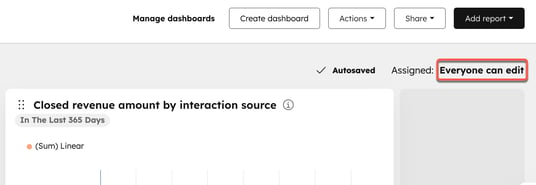
-
- En el panel lateral derecho, personaliza la configuración de acceso:
- Privado a propietario: selecciona para permitir que solo tu usuario y tus administradores vean y editen el panel. Un súper administrador solo puede seleccionar esto si es el propietario del panel.
- Todos: selecciona para permitir que todos los usuarios de tu cuenta de HubSpot vean el panel.
- Selecciona Ver y editar para permitir que todos los usuarios vean y editen el panel.
- Selecciona Solo visualización para permitir a todos los usuarios ver, pero no editar, el panel.
- Solo usuarios y equipos específicos (Enterprise solo): selecciona para permitir que usuarios y equipos específicos en tu cuenta de HubSpot vean el panel.
- Selecciona Ver y editar para permitir que usuarios específicos vean y editen el panel. Haz clic en Siguiente en la parte inferior derecha y selecciona los usuarios y equipos que verán y editarán acceso al panel y haz clic en Guardar.
- Selecciona Solo visualización para permitir a usuarios específicos ver, pero no editar, el panel. Haz clic en Siguiente en la parte inferior derecha y selecciona los usuarios y equipos que tendrán acceso al panel y haz clic en Guardar.
- En el panel lateral derecho, personaliza la configuración de acceso:
Nota: si un usuario no tiene acceso a un panel privado, puede hacer clic en Solicitar acceso para activar una notificación de correo electrónico al propietario del panel para que el propietario sepa y pueda concederle acceso.
- En la parte superior derecha, haz clic en el menú desplegable Acciones o Compartir y selecciona una acción:
- Acciones:
- Agregar contenido externo: agrega contenido de fuentes externas como Google Sheets, Youtube, Databox y más.
- Clonar panel: selecciona para clonar el panel existente. En el panel derecho, escribe el Nombre del panel clonado y selecciona los usuarios que tendrán acceso al panel clonado. Una vez seleccionado, haz clic Clonar panel.
- Acciones:
-
-
- Detalles del panel: selecciona esta opción para cambiar el nombre del panel, editar tu descripción o cambiar de propietario. En el panel derecho, edita el Nombre del panel y edita la Descripción del panel o edita el propietario del panel. Una vez finalizado, haz clic en Guardar.
-
-
-
- Establecer como predeterminado: selecciona esta opción para hacer el panel tu panel predeterminado. En el cuadro de diálogo, haz clic en Establecer como predeterminado. En adelante, se mostrará este panel cuando inicies sesión o cuando hagas clic en el engranaje de HubSpot en la parte superior izquierda.
- Eliminar: selecciona esta opción para eliminar el panel. Para mantener los informes personalizados en tu lista de informes, desactiva Eliminar también todos los informes en este panel. Para confirmar la eliminación, haz clic en Eliminar panel.
-
-
- Compartir:
- Copiar URL: selecciona esta opción para copiar la URL del panel que puedes compartir con otros usuarios en tu cuenta de HubSpot.
- Enviar este cuadro de mando por correo electrónico: seleccione esta opción para enviar el cuadro de mando por correo electrónico a un miembro del equipo.
- Compartir: